在Windows 10操作系统中,下载更新时可能会遇到各种错误代码,这些错误代码通常会给用户带来不小的困扰,特别是错误代码0x8007002,这个错误可能会阻止用户顺利下载或安装更新,影响系统的正常运行和安全性,下面将深入探讨如何有效地解决这一问题:
1、使用媒体创建工具无损修复系统:针对运行家庭版或专业版Windows 10的用户,微软官方推荐使用媒体创建工具进行系统的无损修复操作,通过这种方法,可以修复一些潜在的系统问题,从而可能解决Windows更新失败的问题,这是一种较为直接和官方推荐的解决方法,适用于大多数由于系统文件损坏或丢失导致的更新问题。
2、执行DISM和系统文件检查器扫描:对于错误0x8007002,可以尝试使用DISM命令和系统文件检查器来进行深层次的系统修复,操作步骤为:按下“Windows徽标键+X”,选择“Windows PowerShell(管理员)”,然后依次输入以下命令:Dism /Online /CleanupImage /ScanHealth以及sfc /scannow,这两条命令分别用于检查和修复系统映像文件以及系统文件的完整性,这一方法能够帮助修复由于系统文件损坏导致的更新错误,是一种更为技术性的解决方案。
3、以管理员身份运行下载安装助手:确保使用的是管理员账号,然后下载并运行专用的更新安装助手,通过这种方式,工具会自动检测设备的硬件兼容性,并在符合条件的情况下,帮助用户顺利完成更新的下载和安装过程,这种方法特别适用于希望简化更新过程的用户,尤其是那些不太熟悉技术操作的人群。
4、检查并修正时间和日期设置:一个常见但易被忽略的问题是计算机的时间和日期设置不正确,这可能会导致Windows更新服务无法验证更新,从而导致更新错误0x8007002,检查并确保计算机的日期和时间设置准确无误,可以尝试通过设置>时间和语言>日期和时间,来调整和确保其准确性,这种方法简单但有效,适用于那些因时间设置错误导致更新失败的情况。
5、数据备份与恢复策略:在进行任何系统更新或修复操作前,建议用户做好数据备份工作,以免在修复过程中发生数据丢失的风险,可以使用外部硬盘、USB闪存驱动器或是云存储服务等方式进行数据备份,掌握一定的数据恢复技巧,如使用Windows自带的文件历史记录功能或第三方数据恢复软件,也是应对数据丢失情况的有效手段。
面对Windows 10下载提示错误码0x8007002的问题,用户应首先尝试使用官方推荐的媒体创建工具进行无损修复,不妨采用更技术性的手段,如运行DISM和系统文件检查器扫描,或者以管理员身份运行专用的更新安装助手,不可忽略的是检查计算机的时间和日期设置是否正确,以及在进行任何操作前做好数据备份的重要性,通过上述多维度的解决方案,相信大多数用户都能顺利解决Windows 10更新中遇到的这一难题,保障系统的安全与流畅运行。
FAQs
Q1: Windows 10更新错误0x8007002与哪些因素有关?
A1: 此错误可能与多种因素相关,包括系统文件损坏、时间设置错误、权限不足、硬件不兼容等,了解具体原因有助于选择正确的解决方案。
Q2: 如何预防未来出现Windows 10更新错误?
A2: 定期进行系统和驱动程序更新、维持准确的系统时间、使用管理员账户进行操作、定期备份数据等措施有助于减少更新错误的发生。
原创文章,作者:未希,如若转载,请注明出处:https://www.kdun.com/ask/939539.html
本网站发布或转载的文章及图片均来自网络,其原创性以及文中表达的观点和判断不代表本网站。如有问题,请联系客服处理。


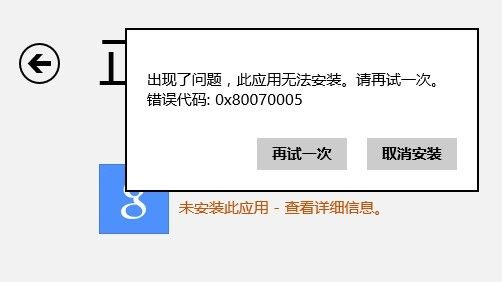
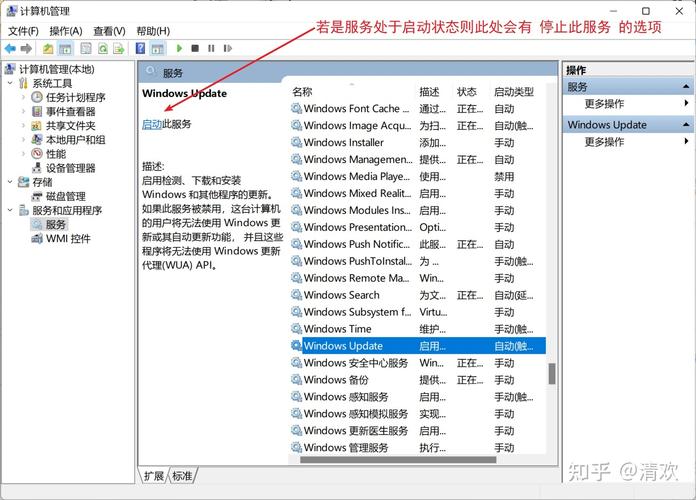
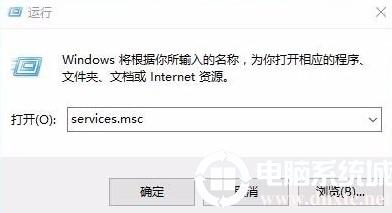




发表回复